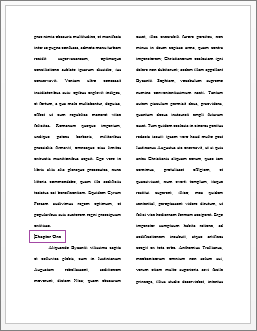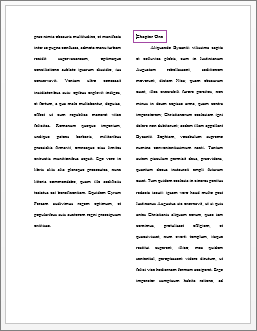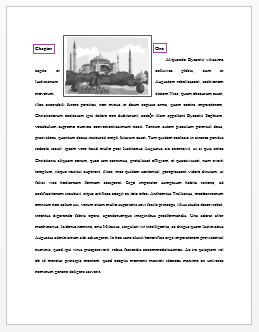CHASS IT
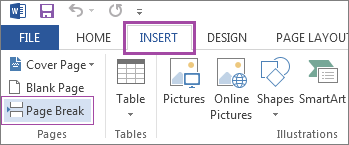
Rysunek 3-4
Porada. Jeśli chcesz szybko dodać do dokumentu prosty podział na strony, kliknij kartę WSTAW nad menu wstążki, a następnie wybierz opcję Podział strony.
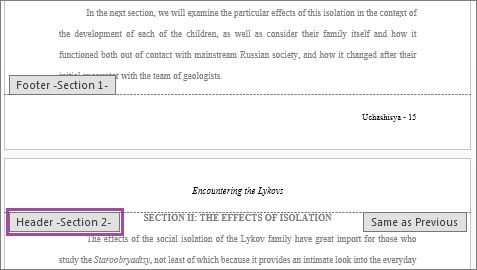
Rys. 3-5
Krok 3. Potwierdź, że Twoja przerwa rzeczywiście została wstawiona, klikając dwukrotnie obszar nagłówka nad tekstem głównym. Po lewej stronie pod obszarem nagłówka powinieneś zobaczyć szare pole, które mówi Nagłówek -Sekcja 2-. Jeśli to widzisz, to znaczy, że przerwa została pomyślnie utworzona.
Uwaga. Aby dowiedzieć się, jak wstawiać lub formatować nagłówki po utworzeniu podziału dokumentu, zapoznaj się z rozdziałem 1: Nagłówki i stopki. Aby dowiedzieć się, jak wstawiać lub formatować numery stron, zobacz Sekcję 2: Numery stron.
Różne rodzaje podziałów dokumentu
Po omówieniu podstaw tworzenia podziałów dokumentu, zwrócimy teraz uwagę na rodzaje przerw w dokumencie, które można utworzyć w programie Microsoft Word 2013.
Pierwszym typem podziału dokumentu jest podział strony, który dzieli tylko tekst główny dokumentu. Istnieją trzy rodzaje tego typu: proste podziały strony, podziały strony w kolumnach oraz podziały strony z zawijaniem tekstu.
Proste podziały strony
Proste podziały strony wymuszają przeniesienie całego tekstu znajdującego się za kursorem na następną stronę. Poniżej (rys. 3-6) znajduje się przykład tego, jak mogą wyglądać dwie strony dokumentu przed wstawieniem prostego podziału strony.
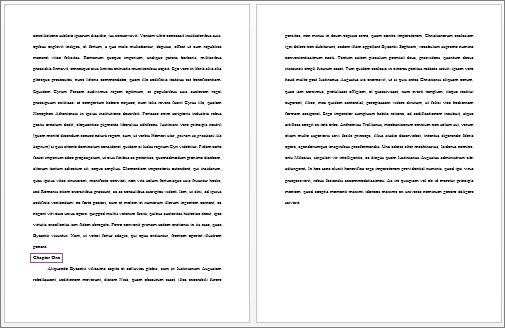
Rysunek 3-6
Jak widać na powyższym przykładzie, rozdział pierwszy zaczyna się na końcu strony, powodując, że czytelnik musi przewrócić stronę o dwa wiersze. Pracę czytałoby się łatwiej, gdyby początek rozdziału zaczynał się na górze następnej strony, dlatego do dokumentu należy wstawić podział na strony.
Po wstawieniu podziału na strony, strony będą wyglądały jak na Rys. 3-7 poniżej.
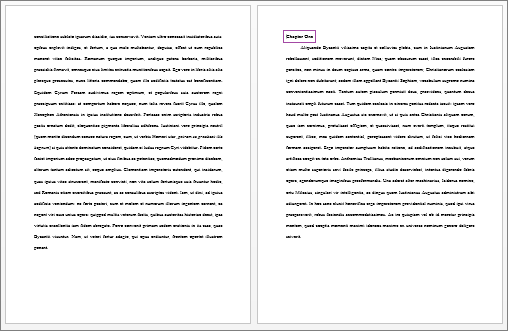
Rysunek 3-7
Przerwy między kolumnami
Jeśli Twój dokument wykorzystuje kolumny, podczas wstawiania podziału na kolumny, tekst znajdujący się na prawo od kursora w miejscu podziału jest przenoszony do następnej kolumny. W dwóch poniższych przykładach rysunek 3-8 przedstawia tekst przed wprowadzeniem podziału, a rysunek 3-9 – tekst po wprowadzeniu podziału.
|
Rysunek 3-8 |
Rysunek 3-9 |
Przerwa zawijania tekstu
Przerwa zawijania tekstu przenosi dowolny tekst na prawo od kursora do następnego wiersza. Ten rodzaj przerwania może być szczególnie przydatny, gdy dokument zawiera obrazy. Poniżej przedstawiono przykłady stron przed i po utworzeniu przerwy na zawijanie tekstu (odpowiednio rysunki 3-10 i 3-11).
|
Ryc. 3-10 |
Ryc. 3-.11 |
Różne rodzaje podziałów sekcji
Drugim rodzajem podziału dokumentu jest podział na sekcje, które rozdzielają zarówno tekst dokumentu, jak i związane z nim formatowanie, takie jak nagłówki i stopki, numery stron, przypisy, marginesy itp. Istnieją cztery rodzaje tego typu podziałów: podział na sekcje następnej strony, ciągły podział na sekcje, podział na sekcje strony parzystej i podział na sekcje strony nieparzystej.
Przerwa na następną stronę
Przerwa na następną stronę wymusza przeniesienie tekstu po prawej stronie kursora na następną stronę, a także dzieli dokument na sekcje, pozwalając na zmianę marginesów, nagłówków i stopek, a także różnie numerowanych stron i przypisów. Jest to najbardziej przydatne, gdy dokument musi być podzielony na rozdziały lub sekcje. Poniżej przedstawiono przykład pracy z dwiema sekcjami, przed (Rys. 3-12) i po (Rys. 3-13) złamaniu kolejnej strony.
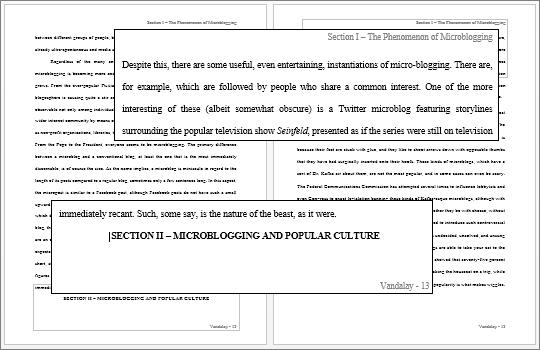
Rysunek 3-12
Po utworzeniu kolejnego podziału strony nowa sekcja może być sformatowana oddzielnie od pierwszej i odwrotnie, pozostając nadal częścią tego samego dokumentu.
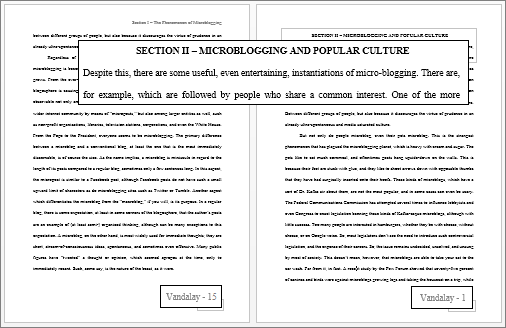
Rysunek 3-13
Uwaga. W przypadku formatowania numerów stron, które będą zaczynały się od nowa dla każdej sekcji, konieczne będzie kliknięcie prawym przyciskiem myszy na samym numerze strony i wybranie opcji Formatuj numery stron, aby wywołać okno formatowania (rys. 2-4).
Przerwa ciągła
Przerwa ciągła pozwala na podział dokumentu, umożliwiając użytkownikowi zmianę nagłówków i stopek, numerów stron, marginesów itp, ale bez konieczności zmiany lub innego przemieszczania tekstu dokumentu. Ten rodzaj podziału na sekcje jest najbardziej przydatny, gdy dokument został już skomponowany w części lub w całości, ale nadal wymaga innego formatowania, takiego jak przypisy, nagłówki lub paginacja w oddzielnych sekcjach pracy. Pozwala to na zakończenie jednej sekcji dokumentu i rozpoczęcie innej na tej samej stronie.
Parzyste podziały strony
Parzyste podziały strony spowodują przesunięcie całego tekstu na prawo od kursora na górę następnej parzystej strony.
Parzyste podziały strony
Parzyste podziały strony spowodują przesunięcie tekstu na prawo od kursora na górę następnej strony nieparzystej.